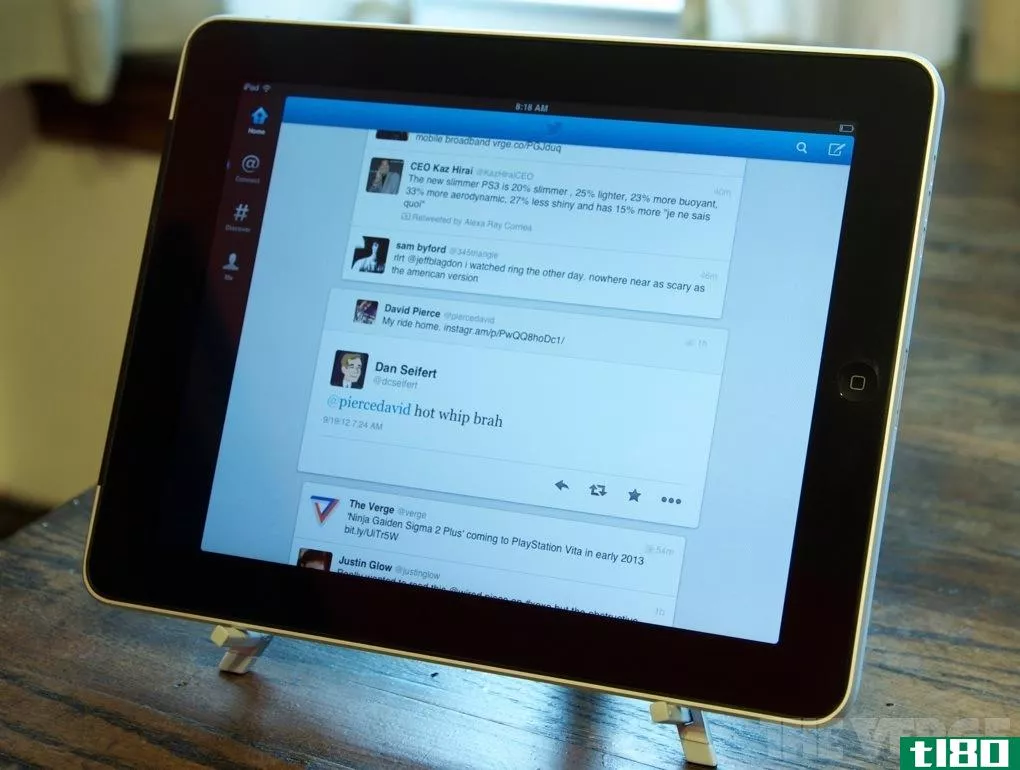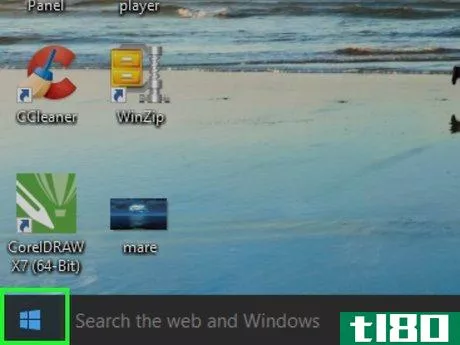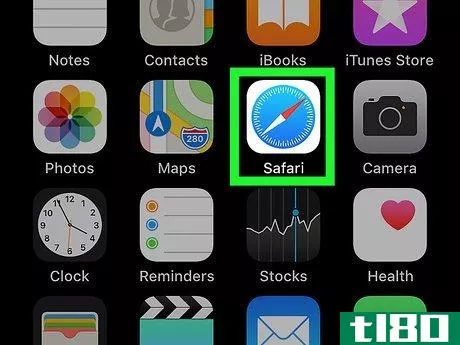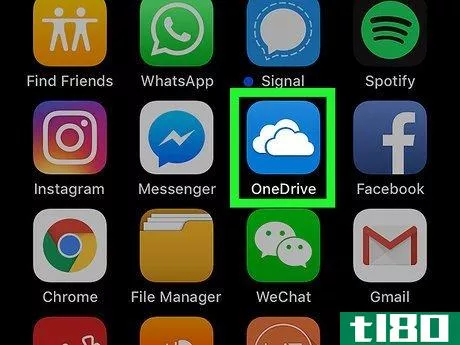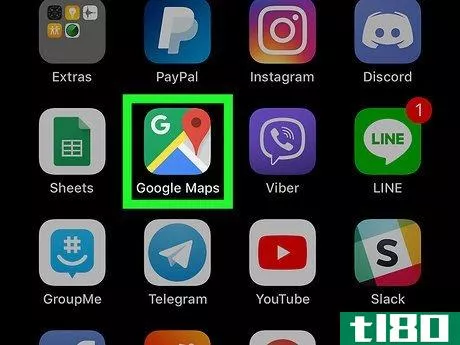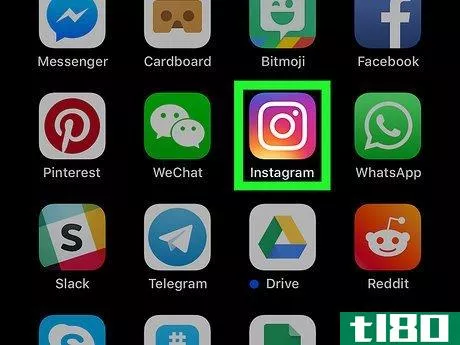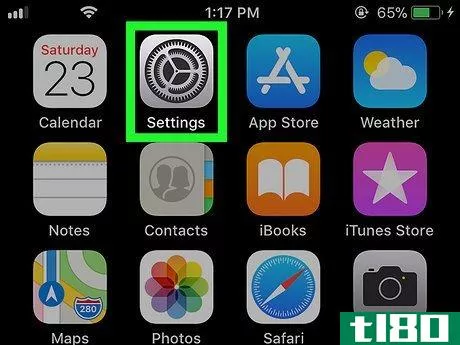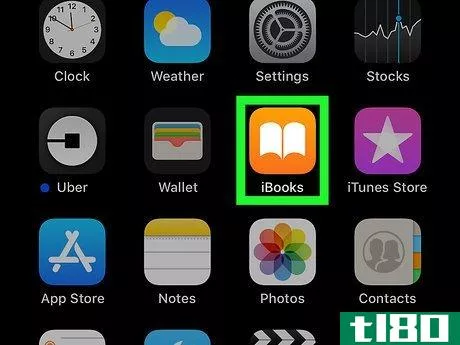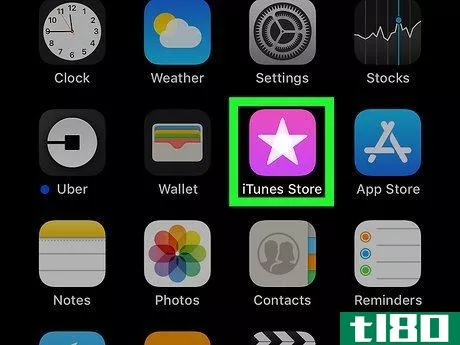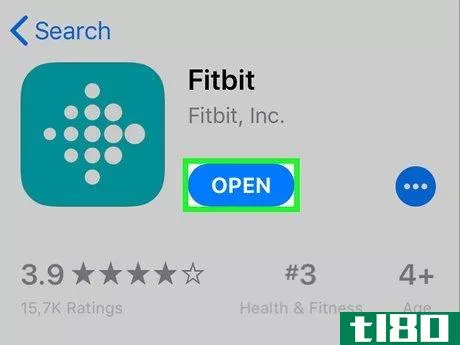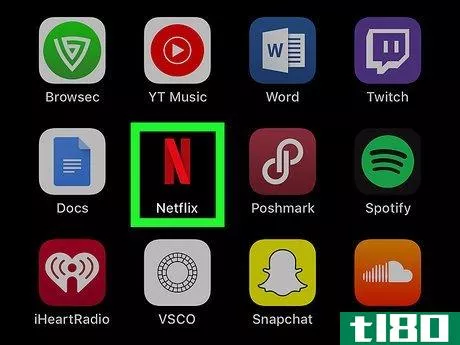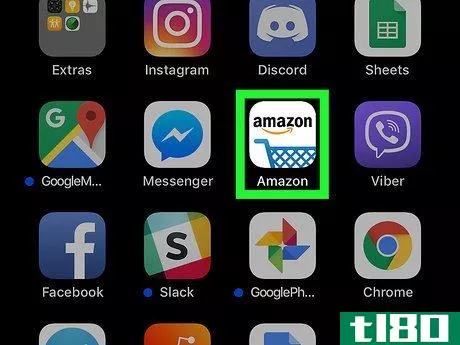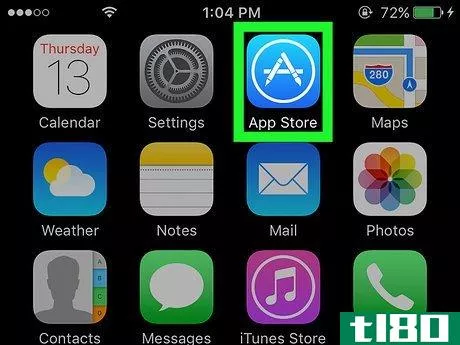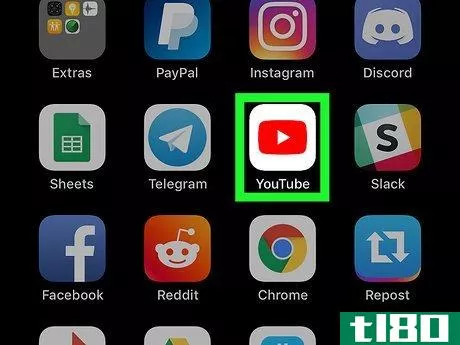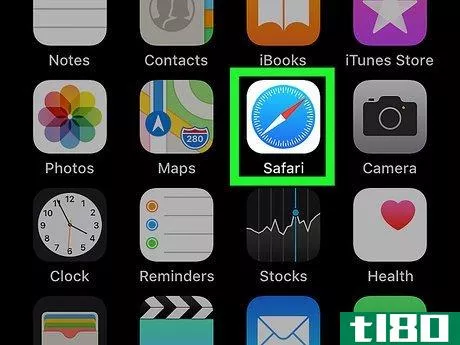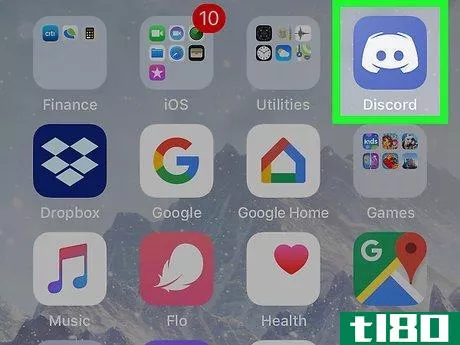如何计算iphone或ipad上twitter上的标签数(count hashtags on twitter on iphone or ipad)
步骤
- 1在iPhone或iPad上打开Twitter。这是主屏幕上常见的蓝白相间的鸟形图标。
- 2查找包含要计数的标签的推特。您可以使用搜索栏搜索推文或在提要中滚动到推文。
- 3捕捉推文。它将出现在自己的屏幕上。
- 4抓住并按住推文中的任何单词。这将突出显示该单词并在其上方显示一个菜单。
- 5轻触全选。这是菜单中的第二个选项。这将突出显示整个推文。
- 6Tap副本。这是菜单中的第一个选项。推文现在已复制到剪贴板。
- 7按下主页按钮返回主页屏幕。
- 8打开web浏览器。您可以使用Safari(主屏幕上的指南针图标)或任何其他您喜欢的浏览器。
- 9导航到https://www.hashtagcounter.com.要执行此操作,请在屏幕顶部的地址栏中键入URL,然后轻触键盘上的Go键。
- 10轻触推特。它在这一页的顶部附近。这会将页面刷新为适合推特的页面。
- 11向下滚动并轻触键入区域。这是“推特标签计数器”标题下方的白色大框。这将打开键盘。
- 12按住打字区域。当黑色菜单出现时,抬起手指。
- 13轻触粘贴。这是菜单中的第三个选项。将显示复制推文的内容。
- 14点击完成。它在键盘的右上角。
- 15轻敲计数。这是复制推文下方的黑色按钮。
- 16查找“hashtags Counter”旁边的hashtags数它就在“计数”按钮的正下方(您可能需要向下滚动)。
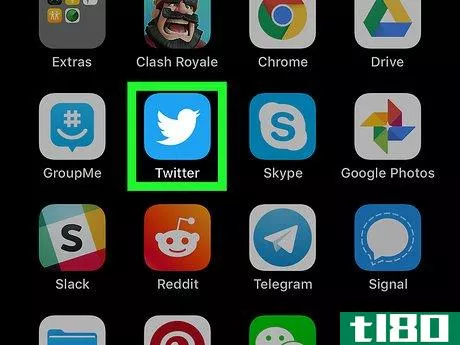
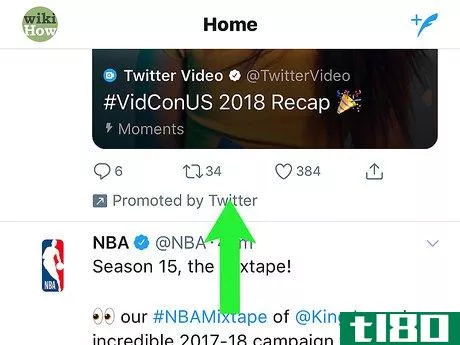
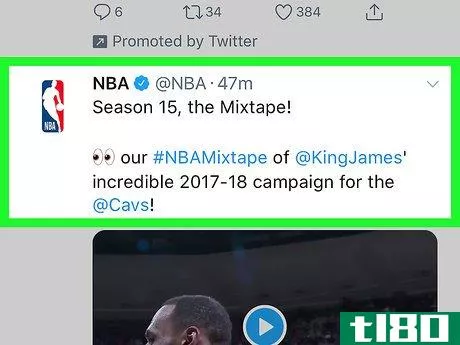
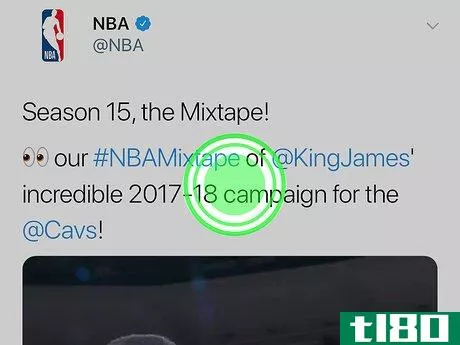
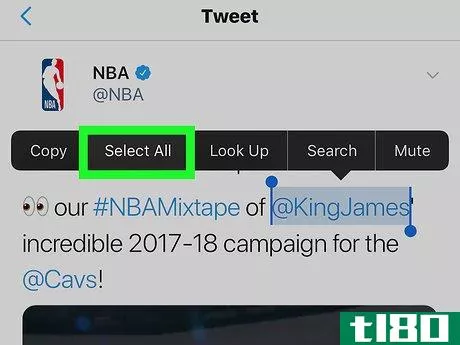
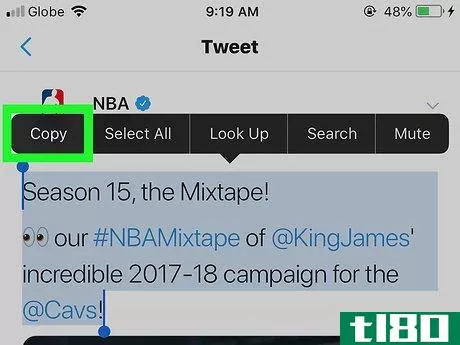

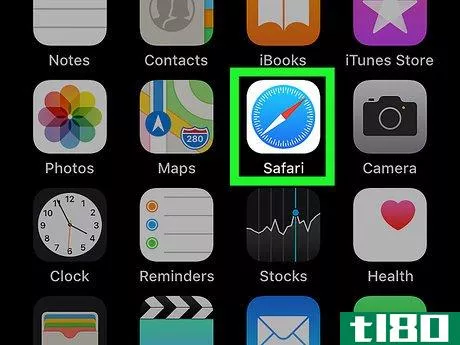
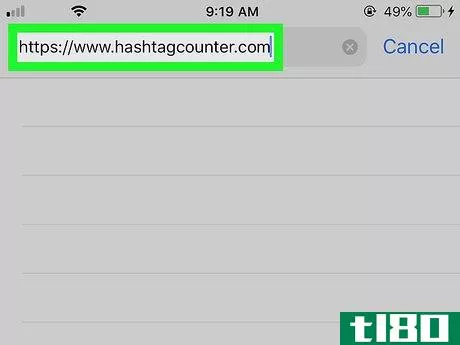
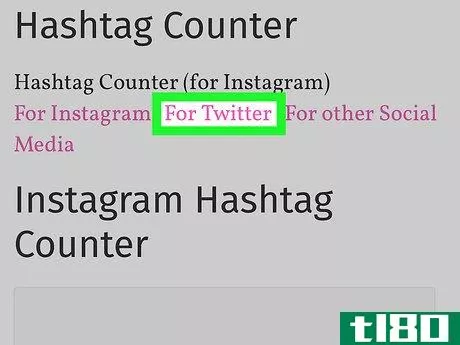
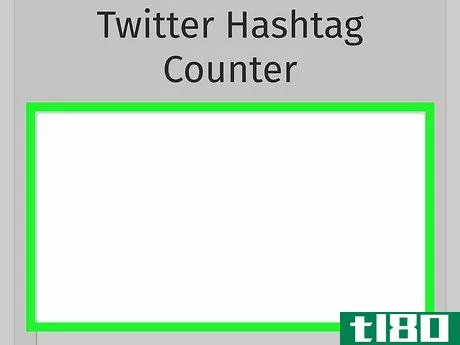
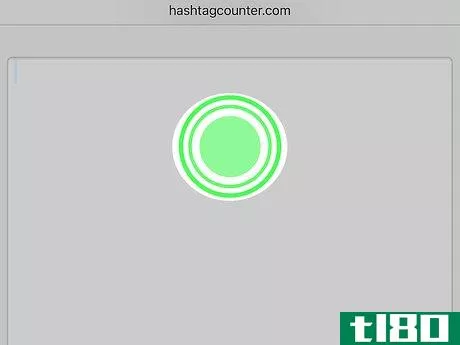
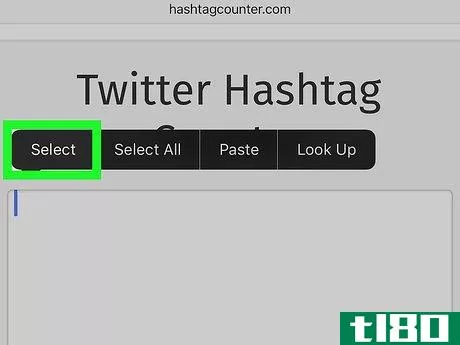
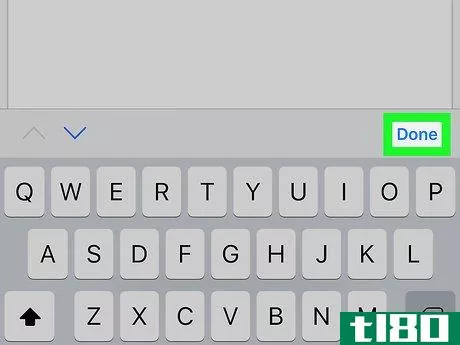
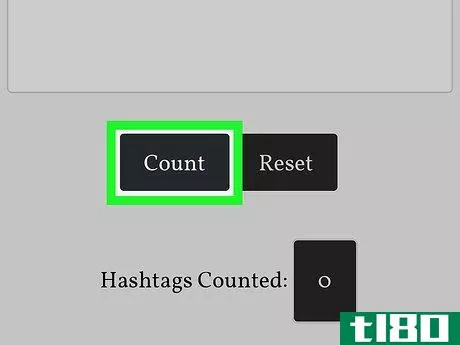
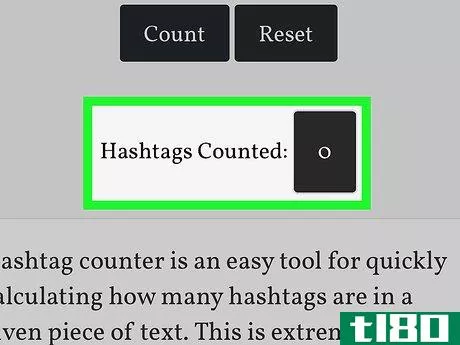
- 发表于 2022-05-31 07:07
- 阅读 ( 11 )
- 分类:综合
你可能感兴趣的文章
ipad 5.0的twitter向前走了一步,向后退了三步(实战视频)
去年12月,Twitter进行了可能是有史以来最大规模的重新设计,其iPhone和Android应用也紧随其后。“连接”选项卡和新的“交互”菜单是一个受欢迎的新功能,整个重新设计为Twitter新的统一未来提供了一个很好的线索。虽然应用程...
- 发布于 2021-04-24 03:57
- 阅读 ( 118 )
如何访问iphone或ipad上的共享文件夹(access a shared folder on an iphone or ipad)
第1部分第1部分(共3部分):打开文件共享 1开始。单击屏幕左下角的Windows徽标。 2将控制面板键入“开始”。键入时,匹配结果将显示在“开始”菜单中。 3单击控制面板图标。顶部的应用程序有一个蓝色图表图标,上面...
- 发布于 2022-03-01 15:31
- 阅读 ( 211 )
如何在iphone或ipad上的spotify上添加家庭成员(add family members on spotify on iphone or ipad)
步骤 1捕捉狩猎图标。应用程序图标看起来像一个蓝色、红色和白色的指南针。这将打开Safari web浏览器。如果在主屏幕上找不到Safari图标,请在主屏幕上向左滑动,然后在屏幕顶部的搜索字段中键入“Safari”。点击搜索结果中...
- 发布于 2022-03-02 09:00
- 阅读 ( 149 )
如何将Onedrive添加到iPhone或iPad的文件应用中(add onedrive to the files app on iphone or ipad)
步骤 1打开OneDrive。如果你的手机或平板电脑上没有微软的OneDrive,首先从App Store下载。 2签入OneDrive。用与你的微软OneDrive账户相关的电子邮件地址和密码登录。如果你已经登录了OneDrive,只需等待OneDrive应用程序完成加载。 ...
- 发布于 2022-03-02 10:39
- 阅读 ( 381 )
如何在iPhone或iPad上的谷歌地图上添加一个引脚(add a pin on google maps on iphone or ipad)
步骤 1在你的iPhone或iPad上打开谷歌地图。它是一个带有 "G "和红色推杆的地图图标。你通常会在你的一个主屏幕上找到它。 2搜索要钉的位置。你可以拖动地图到该地点,或在搜索栏中输入地址、地标或交叉口来搜索。 3放...
- 发布于 2022-03-02 13:36
- 阅读 ( 214 )
如何阻止人们在iPhone或iPad上标记你的Instagram(block people from tagging you on instagram on iphone or ipad)
方法1 方法1的3:需要人工批准 1在你的iPhone或iPad上打开Instagram。这是一个粉红色、橙色和黄色的相机图标,标有″Instagram.″,你通常会在主屏幕上找到它。除非他们被封锁,否则Instagram上的任何人都可以在帖子中标记你。如...
- 发布于 2022-03-09 13:21
- 阅读 ( 182 )
如何屏蔽iphone或ipad上的gps信号(block the gps signal on iphone or ipad)
步骤 1打开你的iPhone或iPad的设置菜单。在你的主屏幕上找到并点击图标,打开 "设置"。 2向下滚动并点击设置菜单上的隐私。这个选项列在一个蓝色背景的白色手形图标旁边。你可以在菜单的中间位置找到它。 3点击顶部的...
- 发布于 2022-03-09 14:40
- 阅读 ( 160 )
如何在iphone或ipad上购买ibooks(buy ibooks on iphone or ipad)
步骤 1在iPhone或iPad上打开iBooks。iBooks应用程序看起来像一个橙色方形图标中的白色打开的书。您可以在主屏幕或主屏幕上的文件夹中找到它。 2地图特色、热门图表或底部搜索。这些按钮位于屏幕底部的导航栏上。他们会让...
- 发布于 2022-03-11 05:17
- 阅读 ( 175 )
如何在iphone或ipad上购买音乐(buy music on iphone or ipad)
步骤 1在iPhone或iPad上打开iTunes应用商店应用程序。iTunes商店的图标看起来像紫色正方形中的一颗白色星星。您可以在主屏幕或主屏幕上的文件夹中找到它。 2点击音乐标签。此按钮看起来像屏幕左下角的音符图标。它将让你...
- 发布于 2022-03-11 06:04
- 阅读 ( 166 )
如何在iphone或ipad上更改fitbit时间(change fitbit time on iphone or ipad)
步骤 1打开Fitbit应用程序。这是一款带有钻石形状白点的蓝色应用程序。 2右上角的ID图标。右上角的按钮类似于身份证。 3Tap高级设置。它在“账户”菜单的底部。 4Tap时区。这是顶部的第二个选项。在更改时区之前,请...
- 发布于 2022-03-13 08:50
- 阅读 ( 179 )